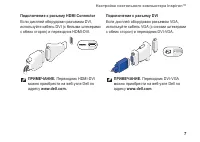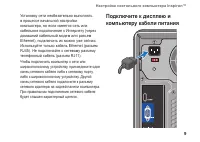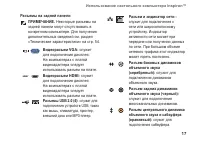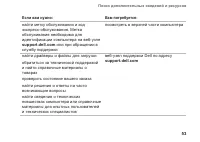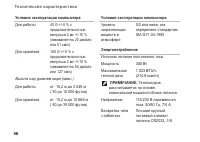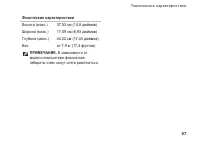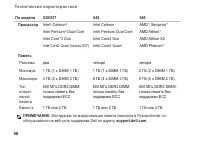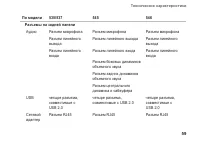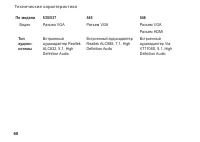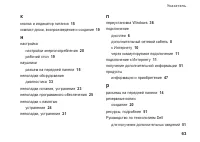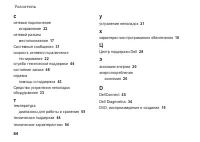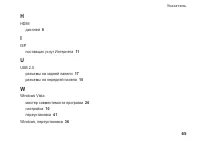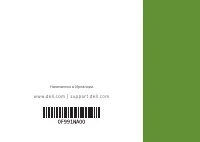Страница 4 - Примечания, предупреждения и предостережения
Примечания, предупреждения и предостережения ПРИМЕЧАНИЕ. ПРИМЕЧАНИЕ содержит важную информацию, которая помогает более эффективно работать с компьютером. ПРЕДУПРЕЖДЕНИЕ. ПРЕДУПРЕЖДЕНИЕ указывает на возможность повреждения устройства или потери данных и подсказывает, как избежать этой проблемы.ВНИМА...
Страница 5 - Содержание
3 Настройка настольного компьютера Inspiron ™ . . . . . . . . . . . . . . . . . . . . . . . . . 5 Подготовка к работе перед настройкой компьютера . . . . . . . . . . . . . . . . . . . . . . . . 5 Подключите дисплей . . . . . . . . . . . . . . . . 6 Подключите клавиатуру и мышь . . . . . . . . 8...
Страница 7 - Настройка настольного компьютера Inspiron; Подготовка к работе перед
5 INSPIRON Настройка настольного компьютера Inspiron ™ В этом разделе содержится информация о настройке компьютера Inspiron 535/537/545/546 и подключении периферийных устройств. ВНИМАНИЕ! Перед тем как приступить к выполнению операций данного раздела, прочитайте инструкции по технике безопасности...
Страница 8 - Подключите дисплей
6 Настройка настольного компьютера Inspiron™ Подключите дисплей Компьютер оборудован встроенным видеоконтроллером VGA и соответствующим разъемом. К этому разъему можно подключить дисплей. ПРИМЕЧАНИЕ. В компьютере может иметься разъем DVI или HDMI, если дополнительно была приобретена отдельная граф...
Страница 10 - Подключите клавиатуру и мышь
8 Настройка настольного компьютера Inspiron™ Подключите клавиатуру и мышь ПРИМЕЧАНИЕ. Точное расположение разъемов может отличаться от изображенного на рисунке. Подключите клавиатуру и мышь USB к разъемам USB на задней панели компьютера. Подключите сетевой кабель (дополнительно) ПРИМЕЧАНИЕ. Точное...
Страница 11 - Подключите к дисплею и
9 Настройка настольного компьютера Inspiron™ Установку сети необязательно выполнять в процессе начальной настройки компьютера, но если имеется сеть или кабельное подключение к Интернету (через домашний кабельный модем или разъем Ethernet), подключить их можно уже сейчас. Используйте только кабель E...
Страница 12 - Нажмите кнопки питания
10 Настройка настольного компьютера Inspiron™ Нажмите кнопки питания компьютера и дисплея Настройка Windows Vista ® Для подготовки Windows Vista к первому использованию следуйте инструкциям на экране. Эти действия обязательны. Их выполнение может занять до 15 минут. Инструкции помогут выполнить ...
Страница 13 - Подключение к Интернету
11 Настройка настольного компьютера Inspiron™ Подключение к Интернету (дополнительно) ПРИМЕЧАНИЕ. Поставщики услуг Интернета и предоставляемые ими услуги зависят от страны. Для подключения к Интернету потребуется внешний модем или сетевое подключение, а также соглашение с поставщиком услуг Интерне...
Страница 16 - Элементы передней части; Использование настольного компьютера Inspiron
INSPIRON 14 Компьютер снабжен индикаторами и кнопками, которые предоставляют сведения и позволяют выполнять типовые операции. Разъемы компьютера используются для подключения дополнительных устройств. Элементы передней части компьютера 9 1 2 3 4 5 6 7 8 Использование настольного компьютера Inspiron ...
Страница 18 - Элементы задней части
16 Использование настольного компьютера Inspiron™ Элементы задней части компьютера 1 2 4 5 3 1 Разъем питания. Служит для подключения кабеля питания. Внешний вид может отличаться. 2 Переключатель напряжения сети. Служит для выбора напряжения сети. 3 Диагностический индикатор блока питания. Ука...
Страница 20 - Программные функции
18 Использование настольного компьютера Inspiron™ 1 3 4 1 3 4 Разъем микрофона (розовый) : служит для подключения микрофона для записи звука или в качестве аудиовхода для звуковой или телефонной программы. Разъем линейного выхода (зеленый) : служит для подключения наушников и динамиков со встро...
Страница 23 - Устранение неполадок
21 INSPIRON Устранение неполадок В этом разделе приводятся сведения о поиске и устранении неисправностей. Если устранить неполадку при помощи этого руководства не удается, см. разделы «Использование средств поддержки» на стр. 28 или «Обращение в корпорацию Dell» на стр. 50 . ВНИМАНИЕ! Снятие крышки ...
Страница 24 - Неполадки сети
22 Устранение неполадок Неполадки сети Беспроводные подключенияПодключение к сети прервано. Выключен беспроводной маршрутизатор или функция беспроводной связи компьютера. Проверьте питание беспроводного • маршрутизатора и его подключение к источнику данных (кабельному модему или сетевому концентрат...
Страница 25 - Неполадки питания
23 Устранение неполадок Неполадки питания Индикатор питания не горит: компьютер выключен или не подключен к электросети. Повторно подключите кабель питания • к разъему питания на компьютере и к розетке электросети.Если компьютер подключен к сетевому • фильтру, убедитесь, что сетевой фильтр подсоеди...
Страница 26 - Неполадки памяти
24 Устранение неполадок Прием сигнала компьютером невозможен из-за помех: нежелательный сигнал создает помехи, препятствующие приему других сигналов. Далее перечислены возможные источники помех. Удлинительные кабели питания, • клавиатуры и мыши.Слишком большое число устройств, • подключенных к одн...
Страница 27 - Зависания и неполадки
25 Устранение неполадок Другие проблемы с памятью . Убедитесь в том, что соблюдены указания • по установке модулей памяти (см. Руководство по обслуживанию на веб-узле поддержки Dell по адресу support.dell.com ). Проверьте совместимость модуля памяти • с компьютером. Компьютер поддерживает память DD...
Страница 30 - Использование средств поддержки
INSPIRON 28 Центр поддержки Dell С помощью Центра поддержки Dell можно узнать об обслуживании и поддержке, а также найти сведения о конкретной системе. Для получения более подробной информации о Центре поддержки Dell и имеющихся средствах поддержки перейдите на вкладку Services на веб-узле support.d...
Страница 31 - Звуковые сигналы
29 Использование средств поддержки Дополнительные сведения о Центре поддержки Dell см. в Руководстве по технологиям Dell, доступном на компьютере и на веб-узле технической поддержки Dell по адресу support.dell.com . ВНИМАНИЕ! Во избежание риска поражения электрическим током, получения травм от дв...
Страница 33 - Системные сообщения
31 Использование средств поддержки Системные сообщения При возникновении неполадки или ошибки компьютера на его экране могут отображаться системные сообщения, которые помогают определить причину и методы устранения неполадки. ПРИМЕЧАНИЕ. Если полученное сообщение отсутствует в следующем списке, см....
Страница 35 - Средство устранения
33 Использование средств поддержки ВНИМАНИЕ! СИСТЕМОЙ САМОКОНТРОЛЯ жесткого диска обнаружен выход параметра за пределы обычного рабочего диапазона. Корпорация Dell рекомендует регулярно выполнять резервное копирование данных. Параметр, выходящий за пределы диапазона, может свидетельствовать ...
Страница 36 - Dell Diagnostics
34 Использование средств поддержки Dell Diagnostics Перед обращением в службу технической поддержки Dell в случае неполадок в работе компьютера проведите проверку в соответствии с разделом «Зависания и неполадки программного обеспечения» на стр. 25 и запустите приложение Dell Diagnostics. Перед на...
Страница 38 - Параметры восстановления системы
INSPIRON 36 Ниже перечислены способы восстановления операционной системы. Функция восстановления • системы возвращает операционную систему компьютера к предыдущему состоянию, не повреждая файлы данных. Используйте функцию восстановления системы как первоочередное средство восстановления ОС и сохране...
Страница 39 - Восстановление системы
37 Параметры восстановления системы Восстановление системы Операционные системы Windows предоставляют функцию восстановления системы, которая позволяет восстановить предыдущее состояние операционной системы компьютера (не затрагивая при этом файлы данных), если изменения в оборудовании, программном...
Страница 40 - Утилита восстановления
38 Параметры восстановления системы Отмена последнего восстановления системы ПРИМЕЧАНИЕ. Перед отменой последнего восстановления системы сохраните и закройте все открытые файлы и завершите работу всех открытых программ. Не изменяйте, не открывайте и не удаляйте никакие файлы и программы до заверше...
Страница 43 - Переустановка операционной
41 Параметры восстановления системы Переустановка операционной системы Подготовка к работе Если в целях устранения проблем с новыми драйверами требуется переустановить операционную систему Microsoft ® Windows ® , сначала попробуйте использовать функцию отката драйвера устройства. Если с помощью ф...
Страница 45 - Получение справки
43 INSPIRON В случае возникновения неполадок в работе компьютера можно предпринять указанные ниже шаги по диагностике и устранению неполадок. Сведения и процедуры, связанные 1. с устранением неполадок в работе компьютера, описаны в разделе «Устранение неполадок» на стр. 21 . Порядок запуска приложен...
Страница 46 - Техническая поддержка и
44 Получение справки поддержки. Если вы не знаете кода экспресс-обслуживания, откройте папку Dell Accessories (сопутствующие средства Dell) , дважды щелкните значок Express Service Code (код экспресс-обслуживания) и далее следуйте инструкциям на экране. ПРИМЕЧАНИЕ. Некоторые из перечисленных дал...
Страница 47 - Интерактивные службы
45 Получение справки DellConnect ™ DellConnect — это простое средство интерактивного доступа, которое позволяет сотрудникам службы поддержки Dell получить доступ к вашему компьютеру через широкополосное подключение, провести диагностику возникшей неполадки и устранить ее под вашим наблюдением. Дл...
Страница 48 - Автоматическая система
46 Получение справки Адреса электронной почты службы поддержки Dell mobile_support@us.dell.com • support@us.dell.com • la-techsupport@dell.com • (только для стран Латинской Америки и Карибского бассейна) apsupport@dell.com • (только для стран Азиатско-Тихоокеанского региона) Адреса электронной ...
Страница 49 - Информация о продуктах
47 Получение справки Информация о продуктах Если требуется получить информацию о других продуктах, которые можно приобрести у корпорации Dell, или сделать заказ, посетите веб-узел Dell по адресу www.dell.com . Номер телефона регионального представительства или отдела продаж Dell см. в разделе «Обра...
Страница 50 - Прежде чем позвонить
48 Получение справки При возврате товара в счет кредита 5. приложите все дополнительные принадлежности, поставляемые с возвращаемыми товарами (кабели питания, программное обеспечение, руководства пользователя и т. д.).Для отправки возвращаемого 6. оборудования используйте фирменную (или аналогичную...
Страница 52 - Обращение в корпорацию Dell
50 Получение справки Обращение в корпорацию Dell Клиентам из США необходимо позвонить по номеру 800-WWW-DELL (800-999-3355). ПРИМЕЧАНИЕ. При отсутствии активного подключения к Интернету можно найти контактные сведения в счете на приобретенное изделие, упаковочном листе, накладной или каталоге проду...
Страница 53 - Поиск дополнительных сведений и ресурсов
51 INSPIRON Поиск дополнительных сведений и ресурсов Если вам нужно: Вам потребуется: переустановить операционную систему диск Операционная система определить номер модели посмотреть на задней стороне компьютера запустить программу диагностики компьютера, переустановить системное ПО или обновить др...
Страница 56 - Технические характеристики
INSPIRON 54 Технические характеристики Модель компьютера Inspiron 535Inspiron 537Inspiron 545Inspiron 546 В этом разделе содержатся сведения, которые могут понадобиться для настройки и модернизации компьютера или обновления драйверов. ПРИМЕЧАНИЕ. Предложения в разных регионах могут отличаться. Для п...
Страница 63 - Приложение; Уведомление об
61 INSPIRON Приложение Уведомление об использовании продукта Macrovision В данном продукте используется технология защиты авторских прав, охраняемая патентными формулами в рамках различных патентов США и другими правами интеллектуальной собственности корпорации Macrovision и других владельцев. Ука...
Страница 64 - Указатель
INSPIRON 62 A адреса электронной почты для технической поддержки 46 адреса электронной почты службы поддержки 46 б беспроводное сетевое подключение 22 в варианты переустановки системы 36 веб-узлы службы поддержки по всему миру 45 возможности компьютера 1 8 восстановление заводского образа диска 38 В...